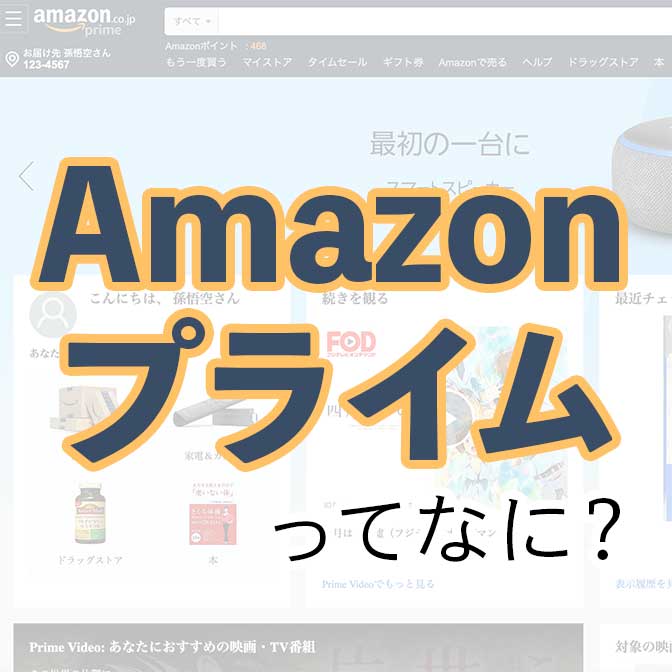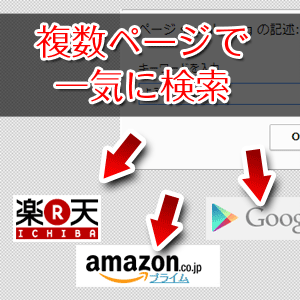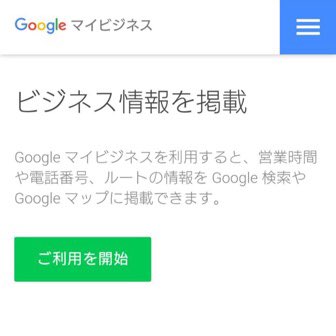こんにちは! ヨス(プロフィールはこちら)です。
QRコードを作りたいときに便利な「クルクルマネージャー」というWEBサービスを紹介します。
無料で使えるし、ブックマークレットにも登録できるので、便利ですよ!
QRコードの作り方
では、クルクルマネージャーで、WEBサイトへリンクするQRコードを作る方法を紹介します。
WEBサイトのURLをQRコードにする方法
クルクルマネージャーのページに行って、以下の手順をやるだけです。
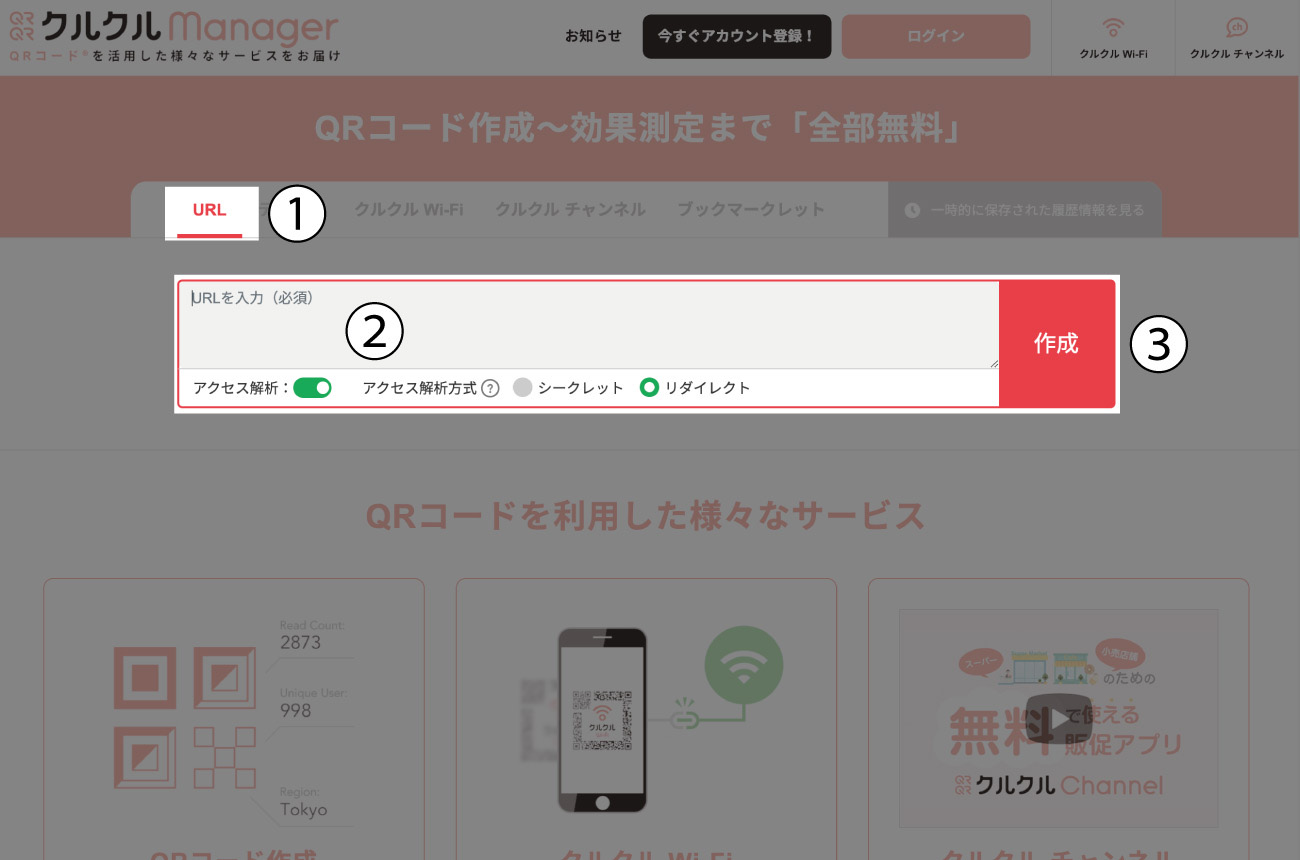
「URL」のタブをクリックし(最初から「URL」になっているのでふつうは触らなくていい)、入力欄にURLを入れ、作成ボタンを押すだけ。
すると、次のような画面になります。
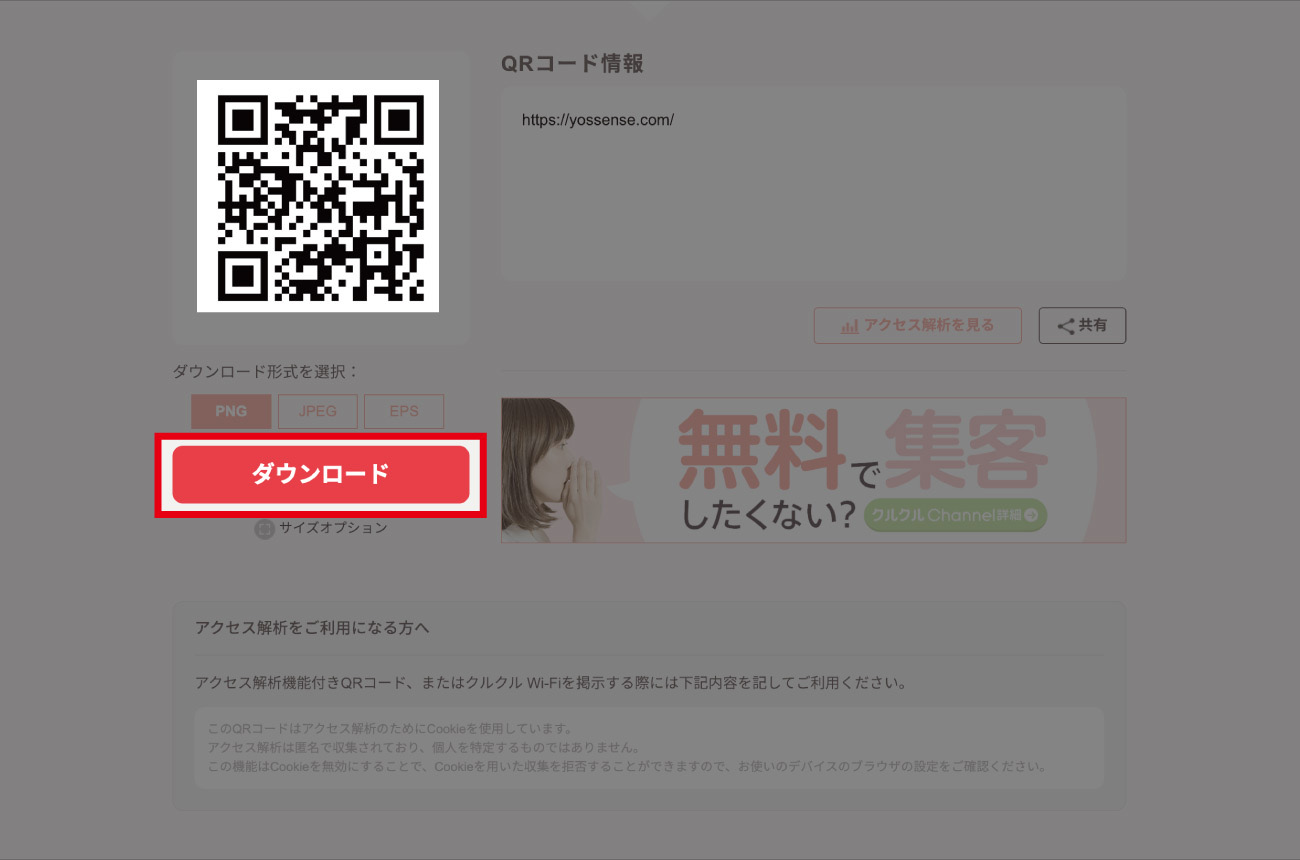
ここでダウンロードボタンを押せば、QRコード画像がパソコンにダウンロードされますよ。
保存形式は「PNG」「JPG」「EPS」の3種類が選べますが、なにも考えずに「PNG」にしておけばOK。
ちなみに、クリックされた回数なども見られます。
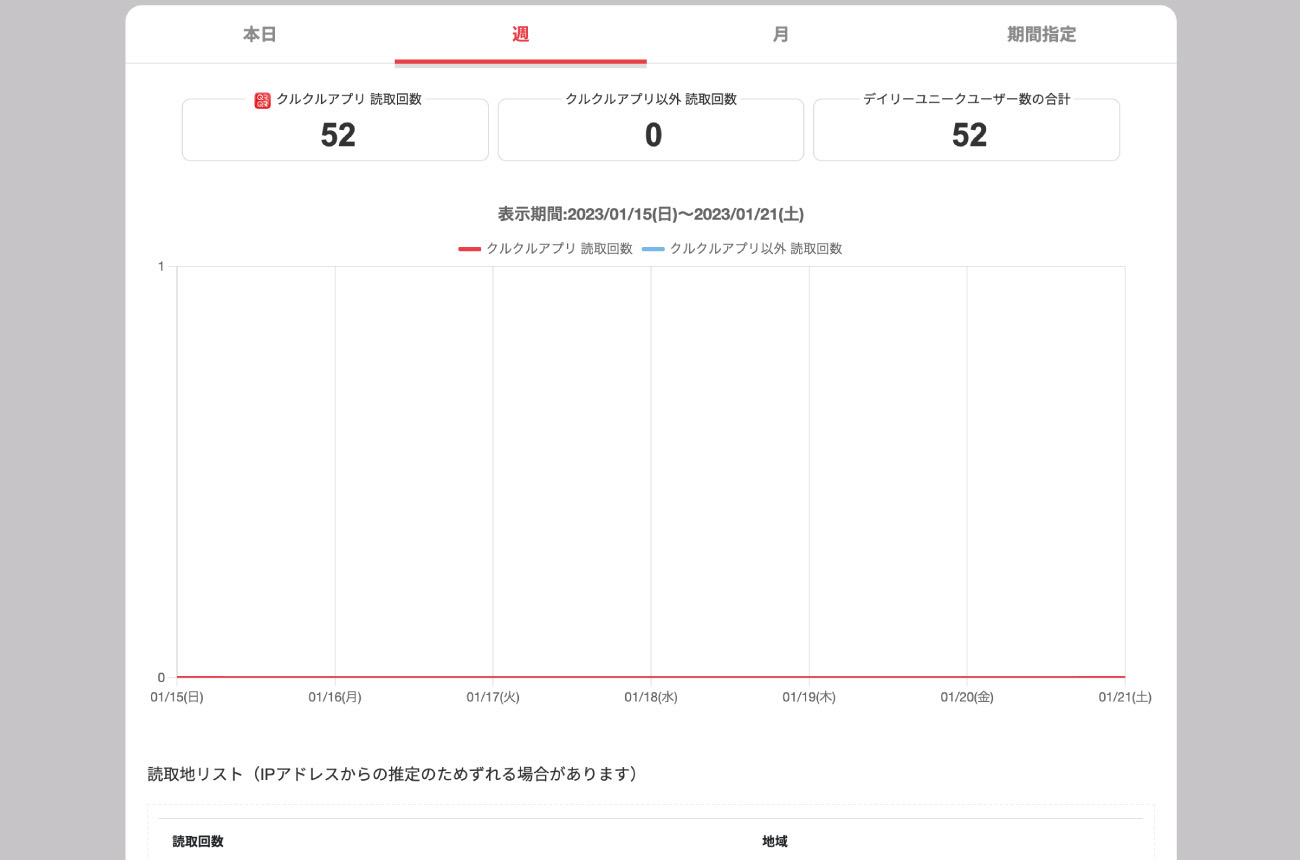
もし、本気でアクセスを測定したい場合は、会員登録して使いましょう。データが消える可能性があります。
Googleの検索結果URLをQRコードにする方法
つづいて、Googleの検索結果URLをQRコードにする方法を紹介しましょう。
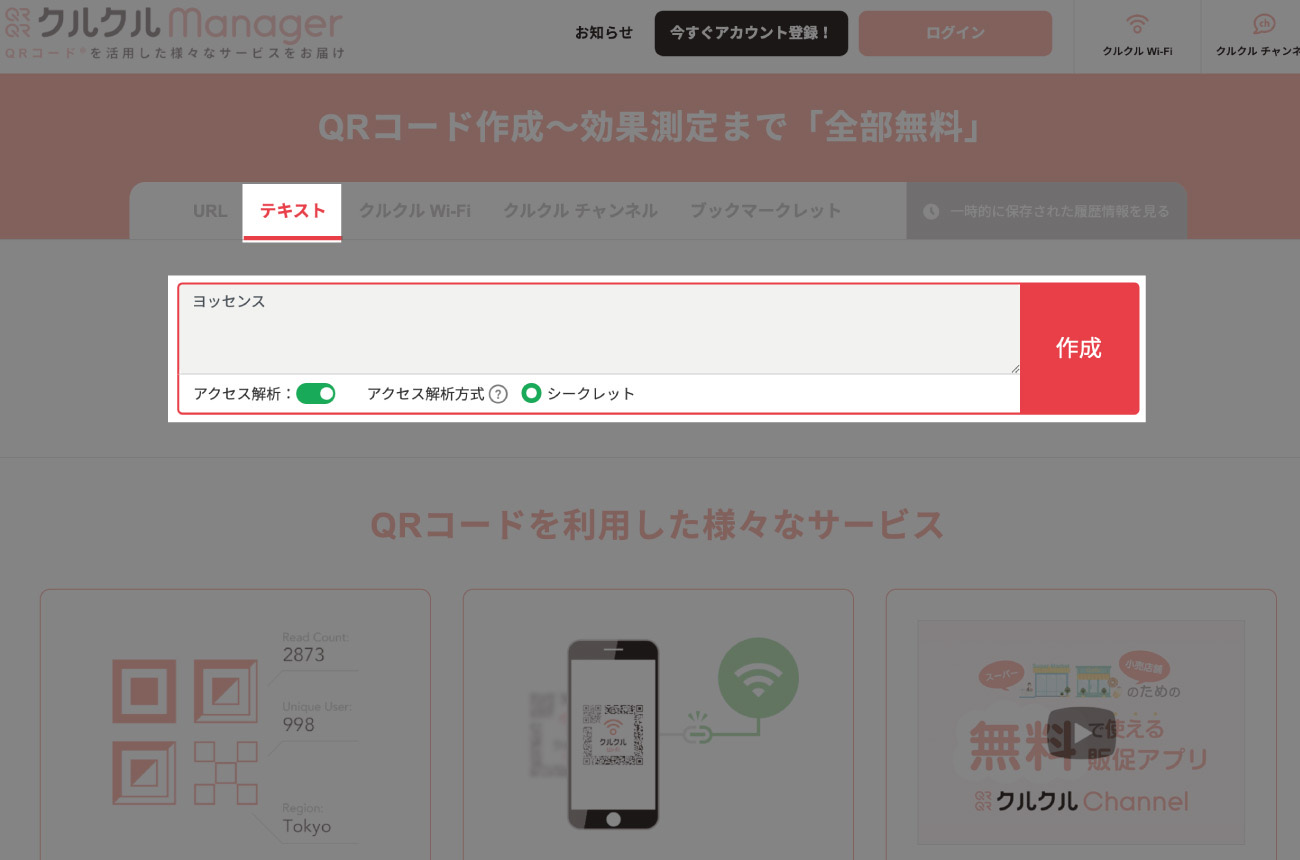
上の画像のように「テキスト」を選択し、検索キーワードを入力し、作成を押せばできます。
これで作られたQRコードを読み取ると、入力したテキストで検索した結果ページに行きますよ(以下の画像参照)。
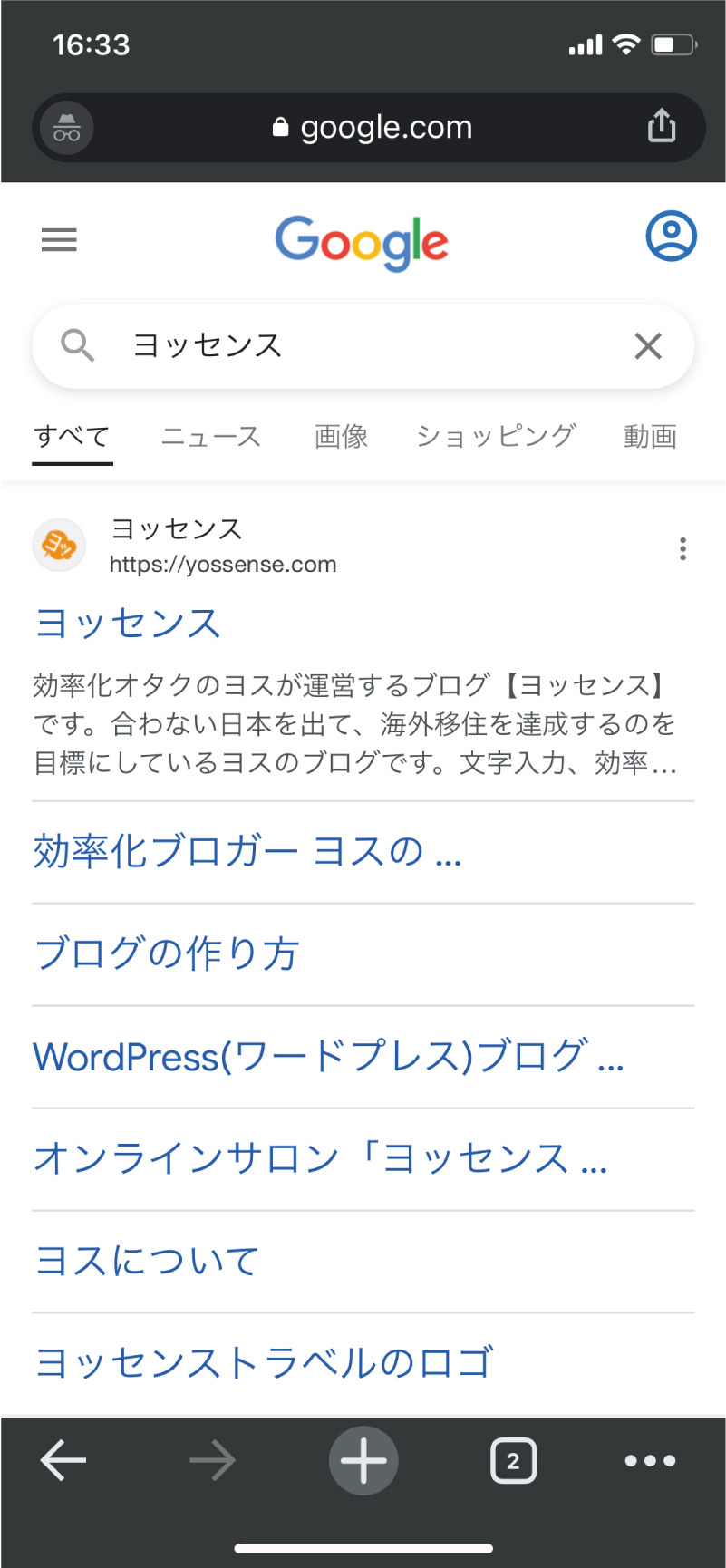
Wi-Fi接続のQRコードを作成する方法
さらに、Wi-Fi接続のQRコード化もできます。
つまり友達が家に来たときに、QRコードを読み取るだけでパスワードなどを教えることなく接続できます。
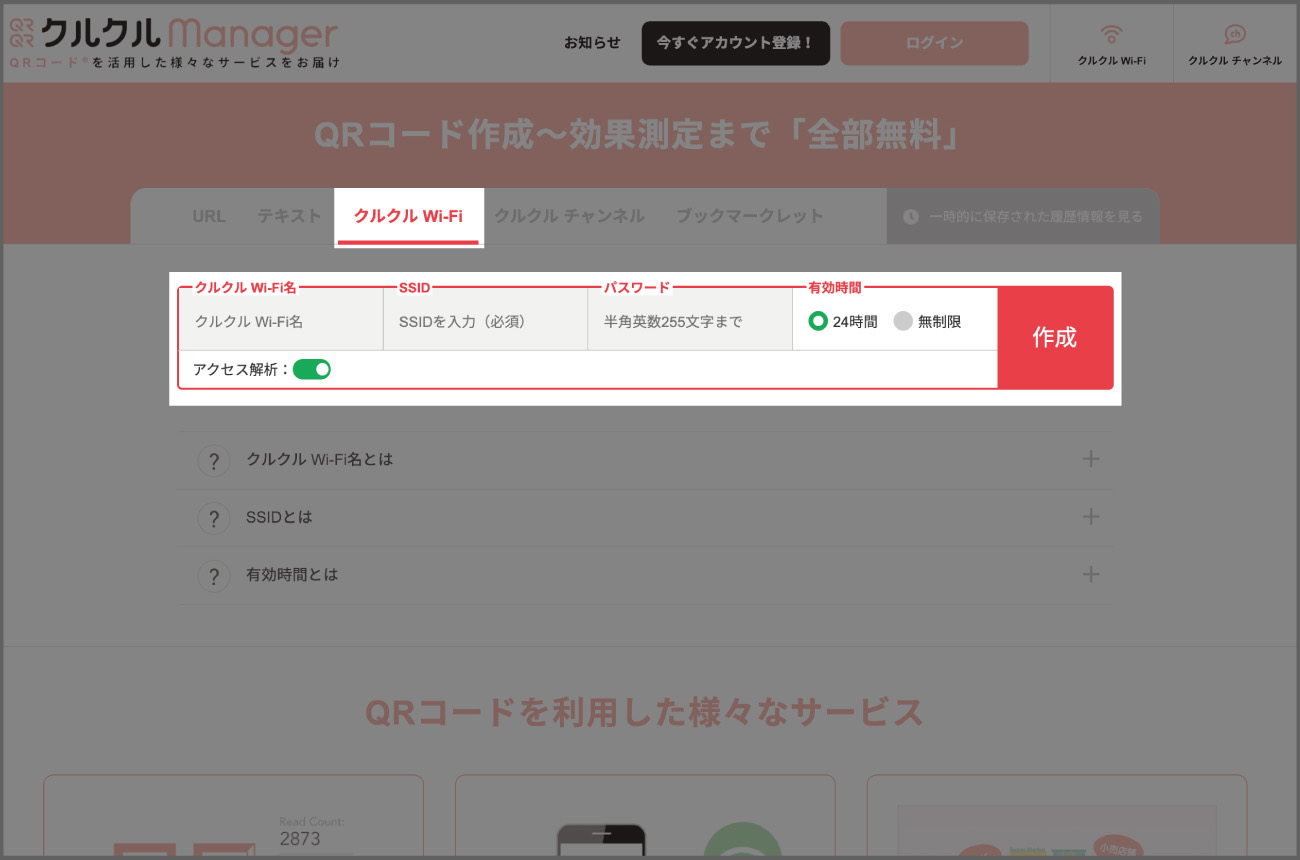
入力するデータは以下のとおりです。
- クルクル Wi-Fi 名
適当な名前を入力します。
- SSID
スマホでWi-Fiを見たときに表示される名前です。「スターバックス」のWi-Fiなら「Starbucks WiFi」みたいな感じです。
- パスワード
Wi-Fiに繋ぐためのパスワードです。
ただ、Wi-Fi接続のQRコードを読み取るには、クルクルマネージャーのアプリをインストールしておかなければなりません。
以下からダウンロードできますよ。
ブックマークレットを活用しよう
パソコンで「クルクルマネージャー」を使うときは、ブックマークレットを活用するのをオススメします。
ブックマークレットとはワンクリックで使える簡易なプログラムです。
「ブックマークレット」のタブをクリック
まずは、「ブックマークレット」のタブをクリックします。

「ブックマークレット」のタブをクリック 「QRコード作成」の文字をドラッグ&ドロップ
画面に「QRコード作成」の文字があるので、その文字をつかんで、ブックマークバーにドラッグ&ドロップします(画面はGoogle Chrome)。

「QRコード作成」の文字をドラッグ&ドロップ 「QRコード作成」をクリック
あとはQRコードを作りたいページに行って、先ほどブックマークに登録した「QRコード作成」をクリックすればオッケー。

QRコードを作りたいページに行って「QRコード作成」をクリック 押した瞬間に、以下の画像のようなページが開き、QRコードがダウンロードできますよ。

QRコードが作られる
スマホでクルクルマネージャーを使う場合
スマホでもクルクルマネージャーのページに行って、パソコンでやるのと同じようにすることでQRコードを作れます。
ただし、スマホだとダウンロードボタンを押しても、QRコード画像が保存できません。
そのため、以下のようにピンチインで画面を拡大し、スクリーンショットを撮ればOK。
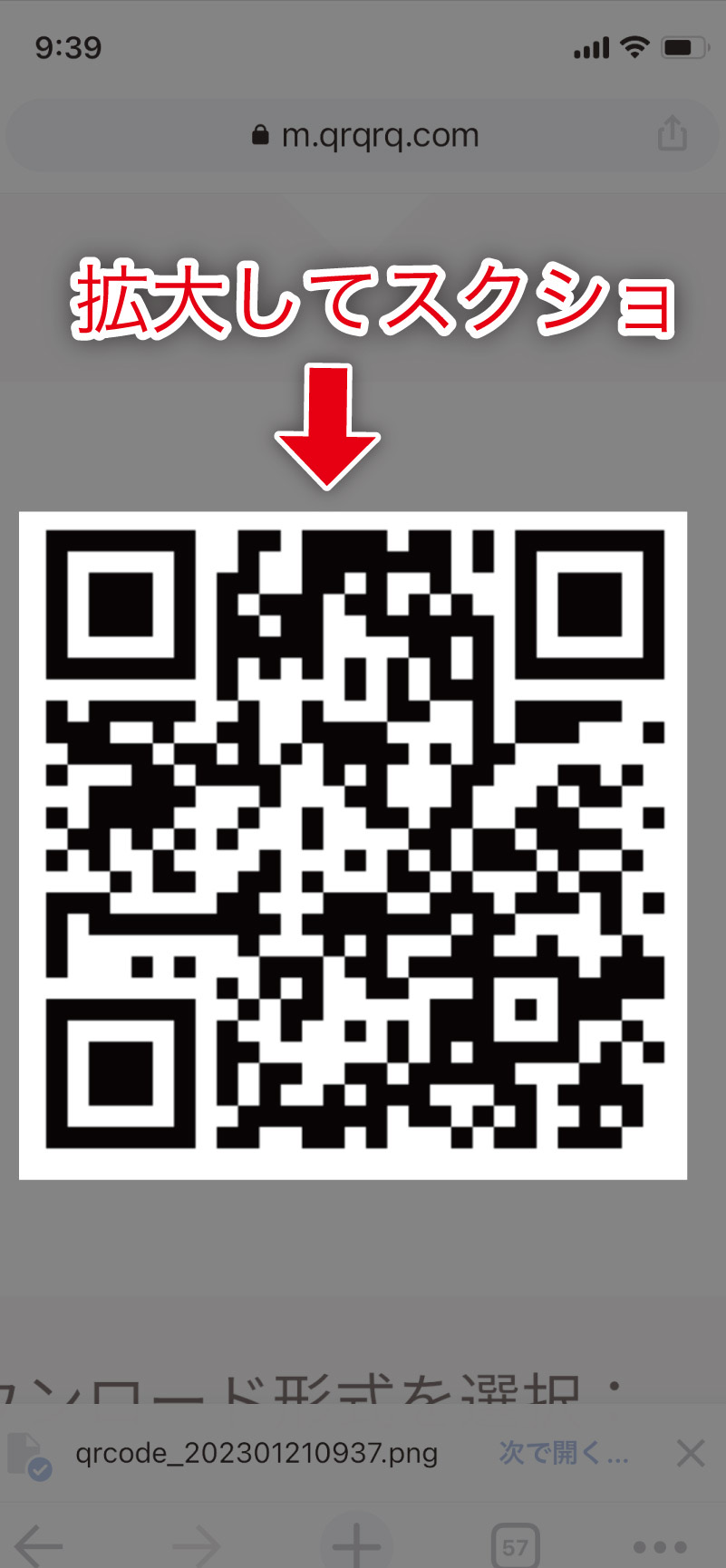
ちなみに、専用アプリ「クルクル」もあるので、そちらを使ったほうがスムーズに作れます。
以下からダウンロードできますよ。
今回紹介したWEBサービス「クルクルマネージャー」を使えば、かんたんにQRコードが作れます。
もし、ブラウザとしてパソコン版のGoogle Chromeを使っていれば、もっとかんたんにQRコードが作れますよ(ただし、コードが可愛らしいデザインになる)。

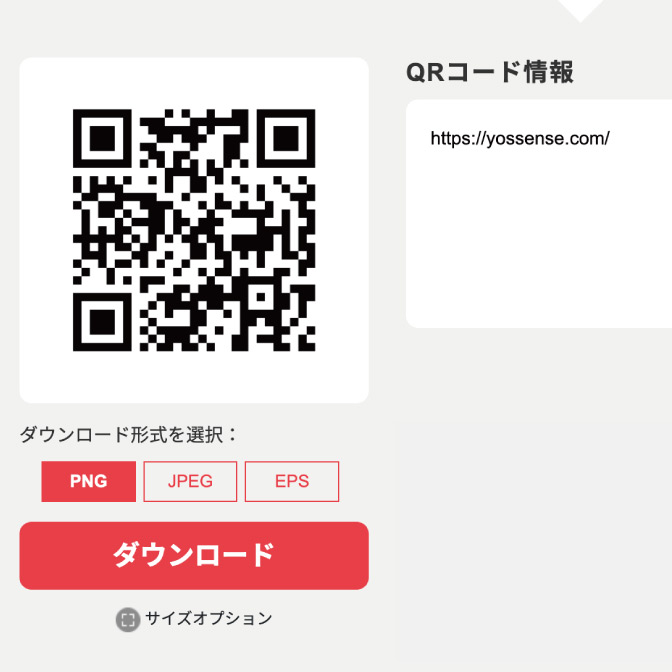
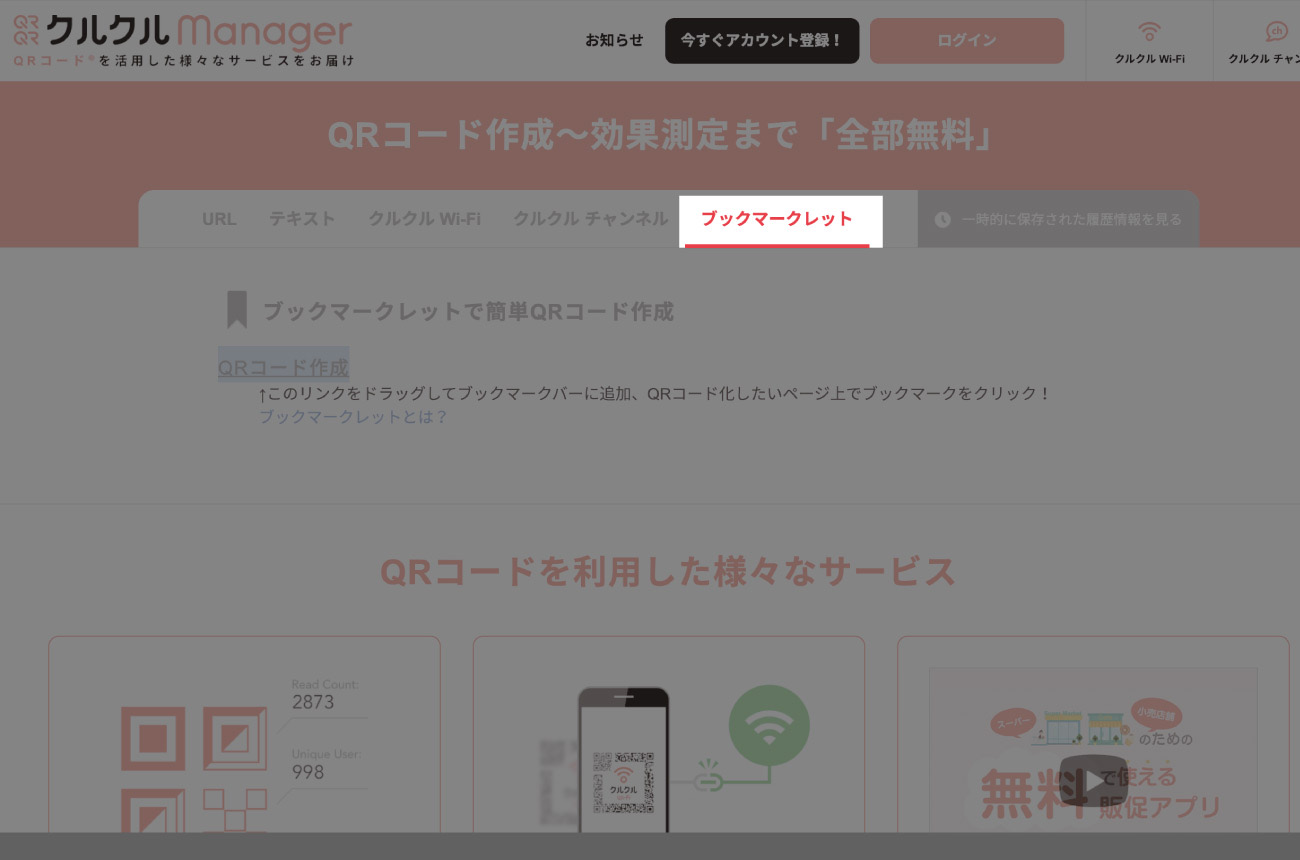
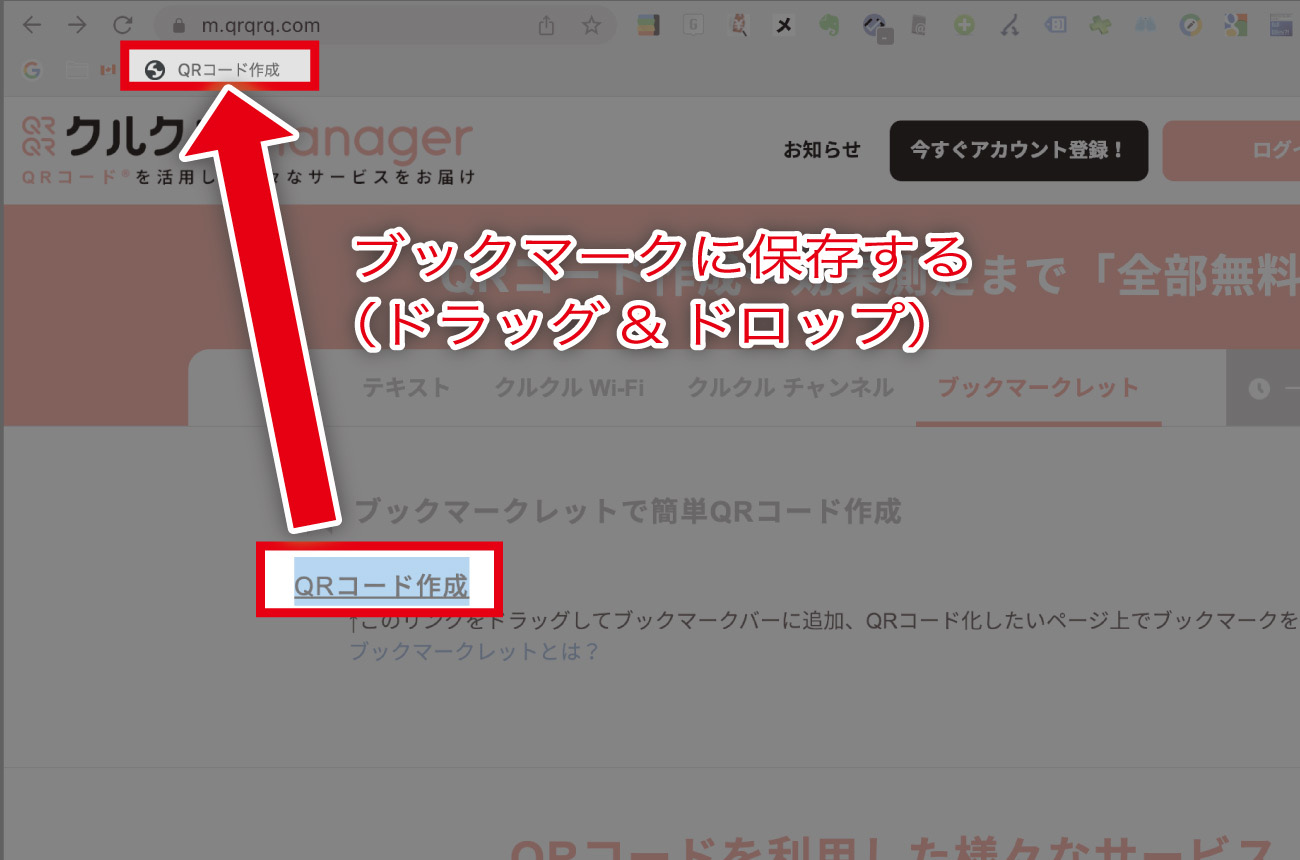
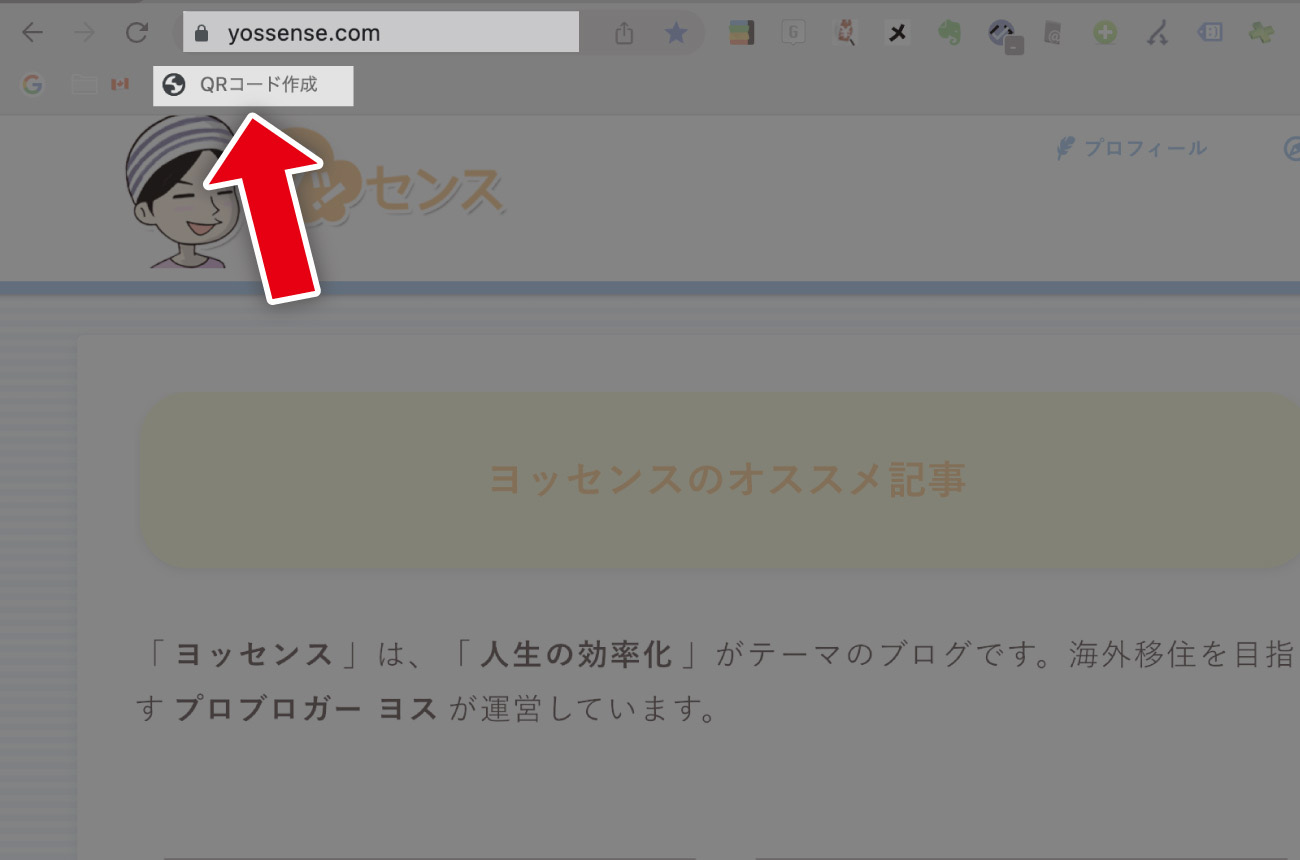

![[書評]『 「40歳の壁」をスルッと越える人生戦略』](https://yossense.com/wp-content/uploads/2022/12/40-years-life-plan-672.jpg)